iTunes U è il servizio di iTunes dedicato al settore education. Con gli aggiornamenti intervenuti negli ultimi anni il servizio è adesso una buona opzione anche per i docenti indipendenti e i piccoli istituti. Apple infatti prevede una versione pubblica del servizio ed una invece ad inviti. Un insegnante privato che desidera utilizzare iTunes U gratuitamente per creare corsi per la propria classe (in realtà diversi corsi con un max di 50 studenti), deve iscriversi ad iTunes U Course Manager via browser oppure direttamente all’interno dell’app. Se invece la richiesta è effettuata dalla scuola, iTunes U propone un servizio gratuito disponibile per gli Uffici Scolastici Provinciali o Regionali, le diocesi, gli istituti privati, le scuole e le università pubbliche e private con corsi di laurea accreditati. In questo caso la domanda deve essere inoltrata atraverso il Public Site Management Enroller.
In Tunes U tutti i materiali che servono per il nostro corso sono riuniti in un unico posto. Gli studenti possono leggere le note, partecipare a discussioni individuali o con l’intera classe e consegnare i compiti e dispone di un registro dei voti integrato. iTunes U sembra creare un ambiente didattico su iPad coinvolgente e personalizzato.
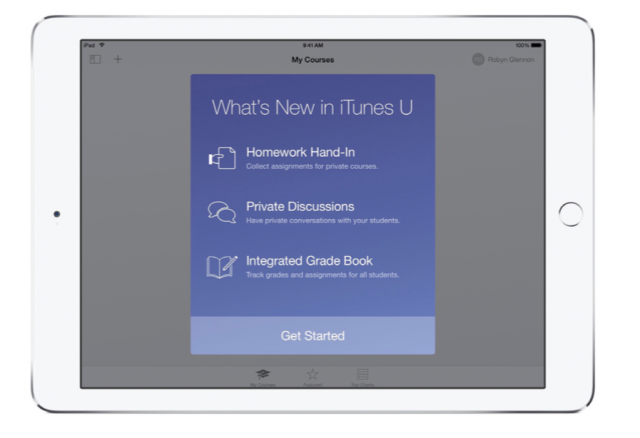 Creazione di un corso e settings
Creazione di un corso e settings
Un corso può essere creato via browser oppure su iPad. Per farlo è necessario fare il login con il proprio Apple ID, toccare + e crea un corso.
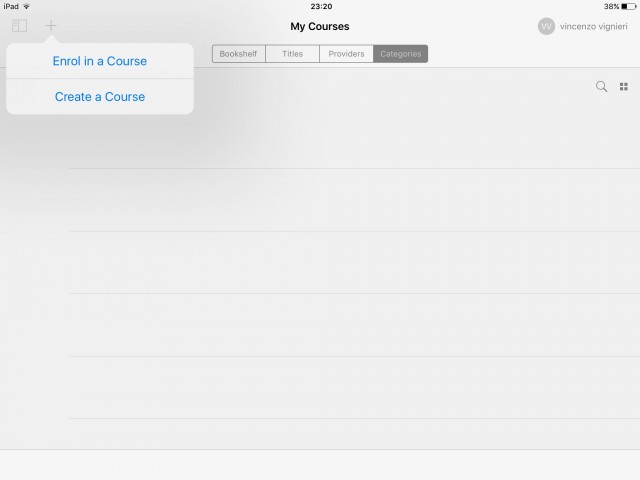
Considerato che stiamo accendo come istrutture privato dobbiamo compilare il profilo istruttore, fornendo le nostre info, una bio e se vogliamo un foto. Questi dettagli possono essere modificati in futuro semplicemente con un tap sul nome in alto a destra.
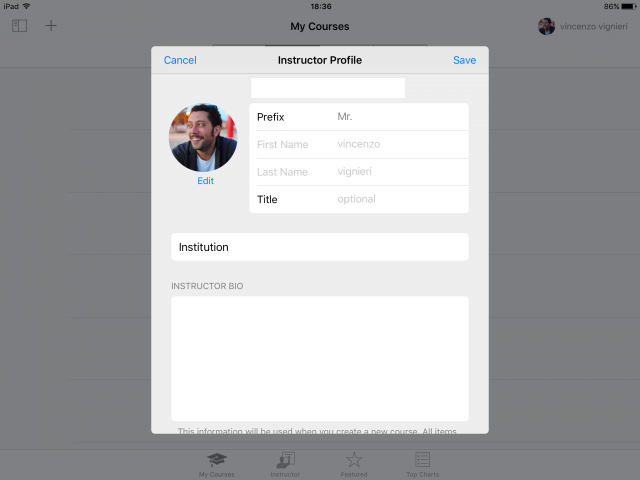
Salvato il profilo la schermata mostra un segno + dal quale creare il corso. Completiamo con tutte le info richieste dai due pannelli e abbiamo completato la scheda informativa del corso.
Il corso può essere definito a durata prestabilita o senza scadenza. I primi sono organizzati secondo un calendario, includono una data d’inizio e di fine e le scadenze per i compiti. I secondi sono senza data e non hanno deadline per i compiti. Per ogni corso è possibile abilitare o meno le discussioni permettendo agli studenti di interagire tra loro o con l’insegnante. L’insegnante può anche chattare in privato con uno studente per rispondere a domande individuali, dare un aiuto o un feedback su di un compito. Inoltre, studenti e insegnanti possono dare inizio a discussioni di classe. L’insegnante può scegliere in qualunque momento di disattivare le discussioni per il corso. iTunes U è dotato anche di un pannello insegnante dove appaiono tutti i corsi creati e dal quale si gestiscono i relativi contenuti. Il pannello mostra delle statistiche di base del corso.
Organizzare i contenuti
Per introdurre i contenuti bisogna accedere alla dashboard del corso, sfiorandolo dall’elenco. Dalla bacheca definiamo le pagine: Panoramica, Insegnante e Programma, che sono quelle standard. È possibile aggiugnere anche una nuova pagina per comunicare informazioni aggiuntive, come ad esempio le regole dell’esame o gli orari di ricevimento.
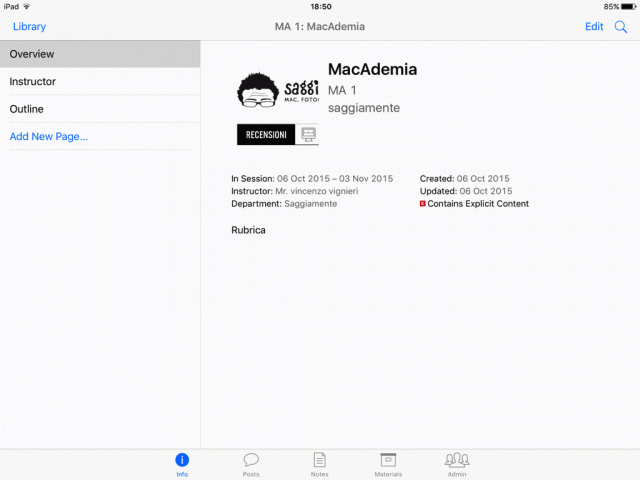
Panoramica contiene le informazioni già inserite durante la creazione del corso, tra cui descrizione, nome dell’istituto, livello del corso e così via. La pagina Insegnante contiene i dati del profilo insegnante e la bio. Nella pagina Programma si inserisce il programma del corso. Questa è la fase più delicata perchè tutti i post ed i compiti che introdurremo saranno associati agli argomenti elencati nel programma. Il programma si può creare direttamente in iTunes U con un tap, oppure incollare un testo. Il programma può prevedere testi sino a due sottolivelli.
Aggiungere post, compiti, note e materiale didattico
Il post è alla base del sistema di distribuzione dei contenuti in iTunes U. Un post può contenere delle istruzioni, delle spiegazioni oppure una lezione. Ai post si accede attraverso la toolbar in basso. Quando creiamo un nuovo post ne definiamo il contenuto lo colleghiamo ad una sezione del programma. Sfiorando “add Assignment” si possono allegare dei compiti, anche più di uno per post. Nel caso di corsi a scadenze fisse si possono selezionare le date di consegna per ciascun compito e indicare un valore per il punteggio. Inoltre si può abilitare la funzione di consegna con la quale gli studenti possono inviare i loro compiti attraverso iTunes U. Queste comprendono presentazioni, fogli di calcolo, video o qualsiasi lavoro creato con un’app che supporta iTunes U.
Sempre dalla toolbar in basso possiamo scrivere delle note testuali; il sistema prevede la possibilità di caricare libri presenti in iBook Store.
Gestire le iscrizioni al corso
Attraverso la sezione Admin è possibile inviare agli studenti il codice di iscrizione o il link diretto. Uno studente per isciversi deve avere un dispositivo con iOS e inserire il codice ricevuto nell’app iTunes U oppure usare il suddetto link. È possibile approvare manualmente in automatico.
Il nome degli studenti iscritti appare nel registro dal quale si può rimuovere o bloccare uno studente dal corso. Se si elimina uno studente dal registro, i suoi dati verranno rimossi dai sistemi Apple e non saranno più disponibili, ma lo studente avrà ancora accesso alle informazioni locali sul suo dispositivo
Valutazione degli studenti
Con la consegna dei compiti, gli studenti possono inviare i propri lavori mediante iTunes U o con email in modo esterno rispetto all’applicazione. L’assegnazione dei voti integrata permette di controllare i progressi degli studenti e i loro risultati generali e individuali.
Conclusione
iTunes U mi sembra un discreto sistema per gestire dei corsi con un numero ristretto di utenti. Personalmente lo vedo molto comodo nel caso di summer school o di alcuni corsi di formazione, dove non si hanno a disposizione infrastrutture tecnologiche tipo blackboard e dove la possibilità di rimanere in contatto con i colleghi attraverso la chat interna penso sia un valore aggiunto. Per ulteriori approfondimenti è possibile consultare il supporto di iTunes U
PRO
 Semplicità di utilizzo
Semplicità di utilizzo
 Interfaccia ai livelli di Apple
Interfaccia ai livelli di Apple
 Buona organizzazione dei task
Buona organizzazione dei task
 Registro e valutazione degli studenti
Registro e valutazione degli studenti
 Sistema di autenticazione via codice
Sistema di autenticazione via codice
CONTRO
 Esclusività iPad/iPhone
Esclusività iPad/iPhone
 Limitazioni nella consegna dei compiti con l’app stessa
Limitazioni nella consegna dei compiti con l’app stessa
 Non è possibile includere dentro l’app risorse esterne ad Apple (si possono allegare solo link)
Non è possibile includere dentro l’app risorse esterne ad Apple (si possono allegare solo link)
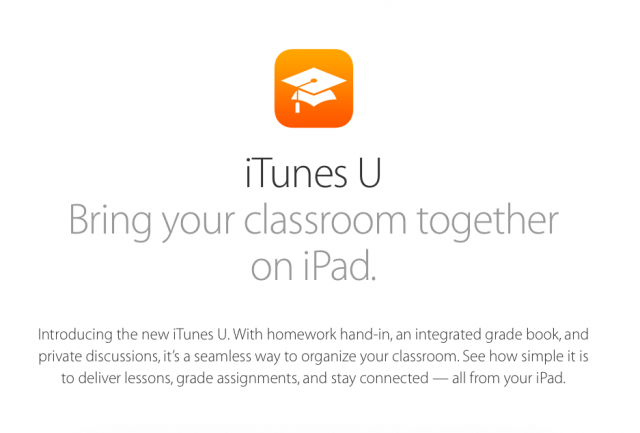
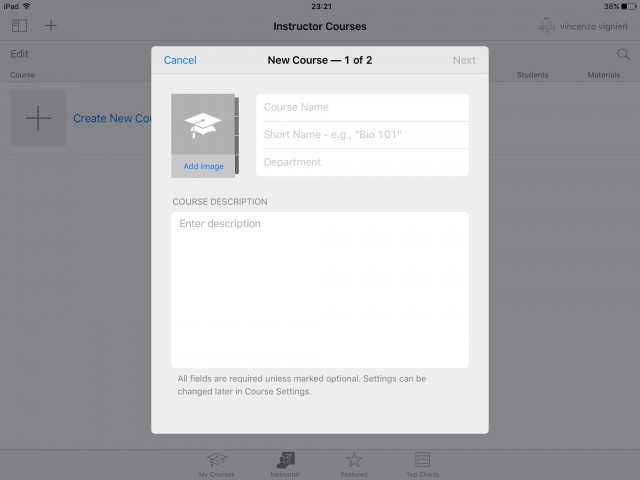
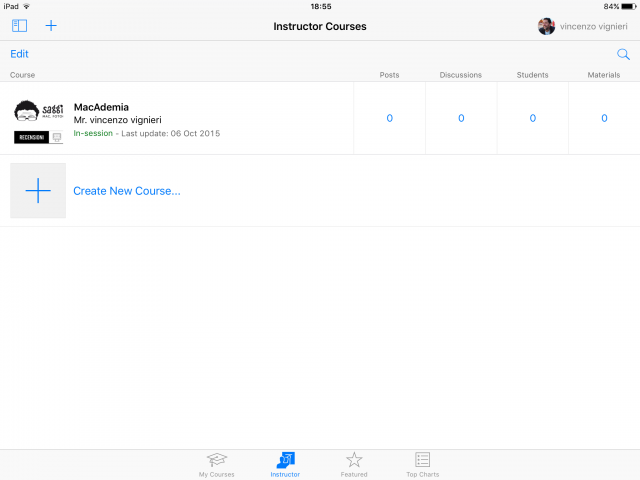
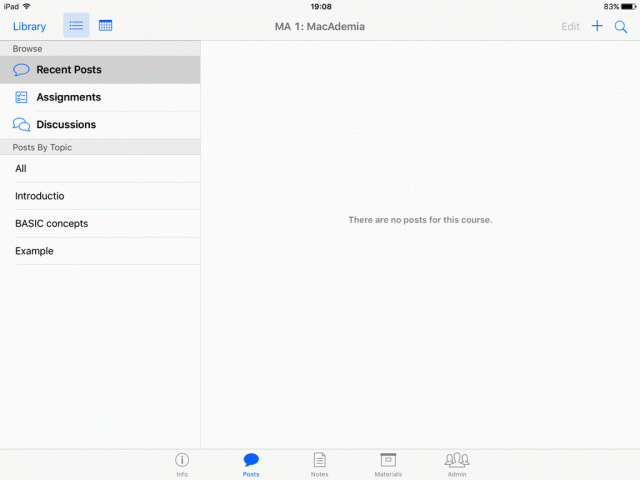
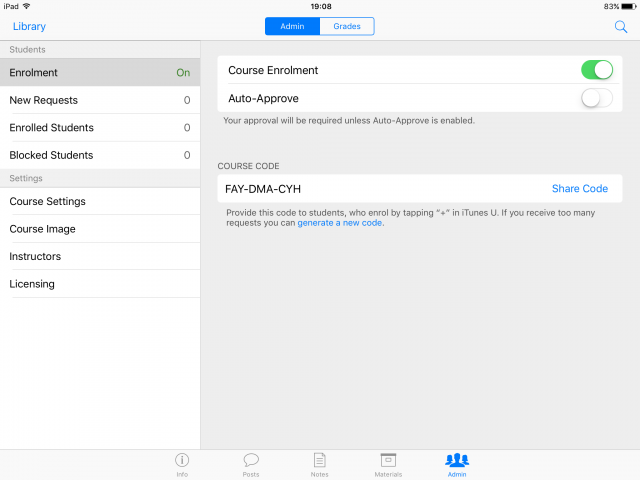
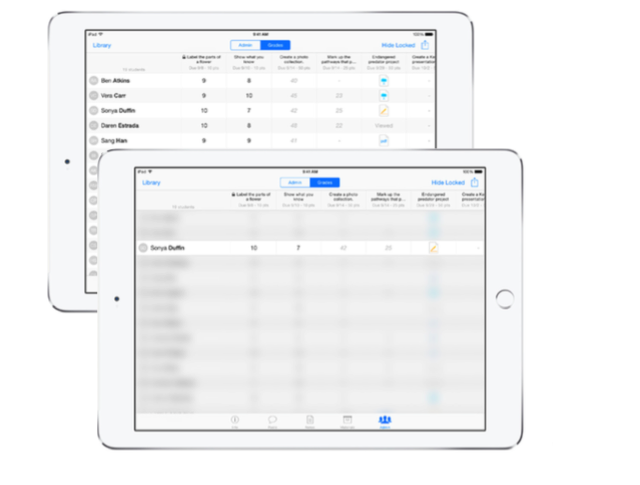

 Oltre a richiedere rispetto ed educazione, vi ricordiamo che tutti i commenti con un link entrano in coda di moderazione e possono passare diverse ore prima che un admin li attivi. Anche i punti senza uno spazio dopo possono essere considerati link causando lo stesso problema.
Oltre a richiedere rispetto ed educazione, vi ricordiamo che tutti i commenti con un link entrano in coda di moderazione e possono passare diverse ore prima che un admin li attivi. Anche i punti senza uno spazio dopo possono essere considerati link causando lo stesso problema.